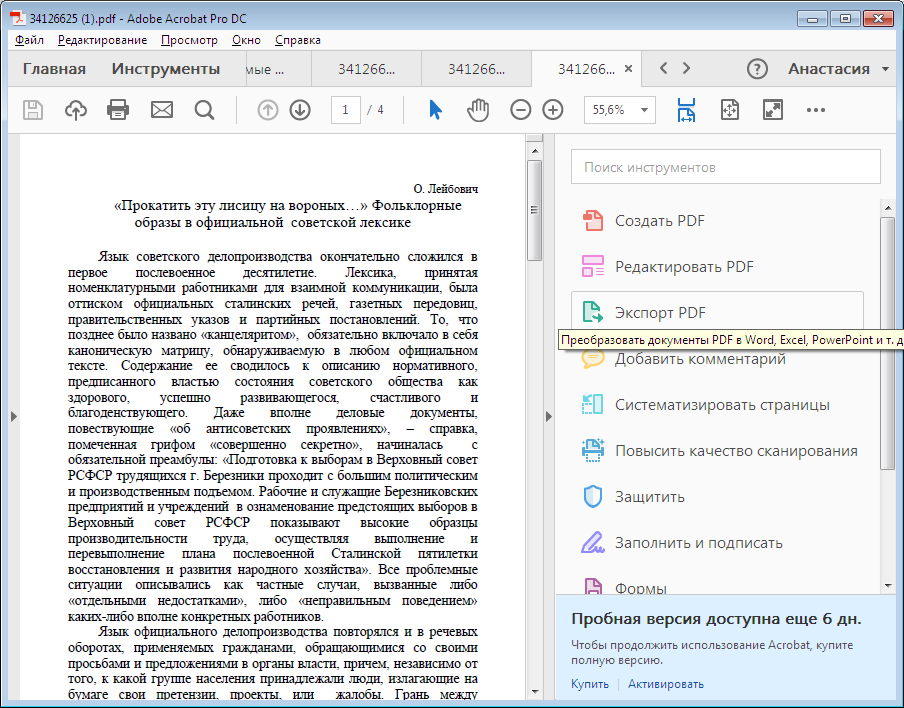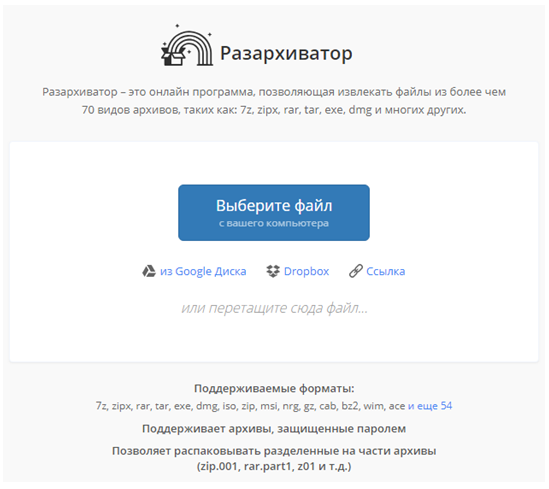Как открыть файл dwg онлайн
Содержание:
- Сайты для работы с файлами DWG
- Сервис-просмотрщик PROGRAM-PRO
- Онлайн конвертеры CAD файлов между форматами различных CAD-систем.
- ITGuides.ru
- program-pro.ru
- Какие программы могут открыть файл DWG
- ShareCad — сервис для просмотра DWG
- Выбираем онлайн-сервис для открытия файлов DWG
- DWG TrueView
- Онлайн конвертеры DWG->PDF и PDF->DWG
- Какой программой открыть файл DWG?
Сайты для работы с файлами DWG
Не хотите скачивать на компьютер программы по работе с чертежами DWG? Сегодня мы рассмотрим наиболее функциональные онлайн-сервисы, которые помогут открыть популярный формат прямо в окне браузера без сложных манипуляций.
Способ 1: PROGRAM-PRO
Русскоязычный ресурс, который позволяет пользователям проводить манипуляции с файлами профессиональных форматов прямо в браузере. На сайте действуют ограничения, так, размер файла не должен превышать 50 мегабайт, однако в большинстве случаев они не актуальны.
Для начала работы с файлом достаточно просто загрузить его на сайт. Интерфейс прост и понятен. Открыть чертеж можно даже на мобильном устройстве. Присутствует возможность увеличивать и уменьшать масштаб изображения.
- Переходим на сайт, щелкаем на кнопку «Обзор» и указываем путь к нужному нам файлу.
- Щелкаем на «Загрузить» для добавления чертежа на сайт. Загрузка может занимать продолжительное время, зависит это от скорости вашего интернета и размера файла
- Загруженный чертеж будет отображен ниже.
- С помощью верхней панели инструментов можно увеличивать либо уменьшать масштаб, менять фон, сбрасывать настройки, переключаться между слоями.
Менять масштаб изображения можно и с помощью колесика мыши. Если изображение отображается неправильно или шрифты нечитабельны, попробуйте просто увеличить картинку. Сайт был протестирован на трех разных чертежах, все они открылись без проблем.
Простой сервис, который позволит просмотреть файлы в формате DWG без необходимости скачивать на компьютер специальные программы. Как и в предыдущем способе, отсутствует возможность вносить коррективы в открытый чертеж.
Интерфейс ShareCAD полностью на русском языке, в настройках можно изменить язык на один из восьми предложенных. Есть возможность пройти несложную регистрацию на сайте, после этого будет доступен встроенный файловый менеджер и сохранение своих чертежей на сайте.
- Чтобы добавить файл на сайт, щелкаем на кнопку «Открыть» и указываем путь к чертежу.
- Чертеж будет открыт на все окно браузера.
- Щелкаем на меню «Начальный вид» и выбираем, в какой перспективе нужно просмотреть изображение.
- Как и в прошлом редакторе, здесь пользователь может менять масштаб и перемещаться по чертежу для удобного просмотра.
- В меню «Дополнительно» настраивается язык сервиса.
В отличие от предыдущего сайта, здесь чертеж можно не только просмотреть, но и сразу отправить на печать. Достаточно щелкнуть на соответствующую кнопку на верхней панели инструментов.
Способ 3: A360 Viewer
Профессиональный онлайн-сервис для работы с файлами в формате DWG. По сравнению с предыдущими способами требует от пользователей пройти несложную регистрацию, после чего предоставляется пробный доступ на 30 дней.
Сайт на русском, однако некоторые функции не переведены, что не мешает оценить все возможности ресурса.
- На главной странице сайта щелкаем на «Try now», чтобы получить бесплатный доступ.
- Выбираем нужный нам вариант редактора. В большинстве случаев подойдет первый.
- Вводим адрес электронной почты.
- После того, как сайт оповестит об отправке письма-приглашения, заходим на электронную почту и подтверждаем адрес. Для этого щелкаем на кнопку «Verify your email».
- В открывшемся окне вводим регистрационные данные, соглашаемся с условиями использования сервиса и нажимаем на кнопку «Регистрация».
- После регистрации происходит переадресация в личный кабинет. Переходим в «Admin Project».
- Щелкаем на «Выгрузить», затем — «Файл» и указываем путь к нужному чертежу.
- Загруженный файл будет отображен ниже, просто щелкаем по нему, чтобы открыть.
- Редактор позволяет вносить на чертеж комментарии и пометки, менять перспективу, увеличивать/уменьшать масштаб и пр.
Сайт гораздо функциональнее описанных выше ресурсов, однако все впечатление портит довольно сложный процесс регистрации. Сервис позволяет работать с чертежом совместно с другими пользователями.
Мы рассмотрели самые удобные сайты, которые помогут открыть и осуществить просмотр файла в формате DWG. Все ресурсы переведены на русский язык, поэтому ими несложно пользоваться
Обратите внимание на то, что для редактирования чертежа все-таки придется скачать на компьютер специальную программу.
Опишите, что у вас не получилось.
Наши специалисты постараются ответить максимально быстро.
Сервис-просмотрщик PROGRAM-PRO
Единственный русскоязычный просмотрщик в моём списке, позволяющий просмотреть dwg формат. Максимальный размер файлов, с которыми работает данный ресурс, составляет 50 мегабайт, при этом поддерживается просмотр множества графических форматов.
- Для работы с данным сервисом перейдите на него, program-pro.ru/poleznoe/prosmotr_dwg_onlain/
- Нажмите на кнопку «Обзор» и укажите сайту путь к вашему dwg-файлу.
- Для загрузки файла .dwg на ресурс нажмите на кнопку «Загрузить».
- Файл будет обработан, и вы сможете просмотреть его содержимое, правда, отображением оного не всегда корректно.
Онлайн конвертеры CAD файлов между форматами различных CAD-систем.
Рассмотрим другой вариант. Вы используете определенное ПО, но вам передают файлы (или вы находите интересующие вам файлы на нашем сайте) в формате другой CAD-программы. Зачастую CAD-программы способны импортировать и экспортировать файлы в форматах других, наиболее популярных CAD-программ. Но, если в процессе импорта возникнут проблемы, то можно воспользоваться одним из нижеперечисленных способов конвертирования файлов.
Поддерживает большое количество входных форматов: dwg, sldprt, sldasm, ipt, iam, CATIA V5, JT, prt, asm, prt, x_t, x_b, xmt, xmt_txt, PLMXML, par, asm, pwd, psm, 3dm, pkg, bdl, 3DS, skp, obj, wrl, vrml, CGR, dae, 3D PDF (pdf, prc, u3d), stp, step, igs, iges, STL, model, dlv, exp, session, _pd, arc, unv, mf1, prt, pkg. И всего 4 выходных формата файлов: obj, 3D PDF, stl и 3ds.
Ввиду высокой стоимости услуг конвертации сервис годится только для конвертации небольших по объему файлов (до 100 килобайт). Просмотреть файл перед и во время конвертации не возможно. Данный сервис скорее для дизайнеров а не для инженеров.
Онлайн сервис CAD Exchanger, позволяет просматривать и конвертировать файлы непосредственно в браузере.
И еще один вариант, из пушки по воробьям — использовать onShape для конвертации файлов. Поскольку onShape это не сервис по конвертации файлов, а полноценная облачная CAD-система, и процедура конвертации в onShape не столь очевидна, как в CAD Exchanger, то рассмотрю процесс конвертирования подробнее. Загружать можно сразу по несколько файлов (и даже разного формата), главное указать что это отдельные файлы.
К сожалению диалоговое окно выбора файлов не имеет фильтра по типам файлов и предлагает загружать файлы любых форматов. Поэтому пришлось экспериментировать, проверять какие типы файлов способен открыть onShape. Пример на скриншоте, но замечу что пример не исчерпывающий, я обладаю возможностью сохранения лишь в ограниченный список форматов. Исчерпывающей информацией по типам поддерживаемых файлов нет даже в справке onShape. Так что выяснять это придется исключительно эмпирическим методом.
Чтобы конвертировать файл, необходимо открыть его для редактирования, а затем нажать правой клавишей мышки на вкладке внизу экрана и выбрать “Export…”.
Во всплывающем окне необходимо выбрать формат файла из выпадающего списка (скриншот выпадающего списка сделать не удалось, потому пришлось сфотографировать монитор).
В зависимости от выбранного формата могут появиться настройки для выбранного формата.
ITGuides.ru
Файлы с расширением DWG создаются в известной программе для проектирования AutoCAD. Как правило, это чертежи и 3D-модели. Когда возникает необходимость просмотра таких файлов без использования программы, на помощь приходят онлайн-сервисы.
Способ 1: A360 Viewer
Данное приложение поддерживает 50 типов файлов, в том числе с расширением DWG. Разработан и поддерживается компанией Autodesk, которая является и разработчиком AutoCAD.
В окне загрузки сервиса доступны два способа выбора файлов. Первый — по принципу Drag and Drop, когда при помощи мыши исходный файл перетаскивается на указанное поле слева. Во втором предлагается выбрать файл в компьютере, щелкнув на «Select File» или воспользоваться одним из файловых онлайн-дисков «Dropbox», «Box» и «Google Drive».
Окно программы после загрузки файла с расширением DWG
Здесь можно переключаться между 2D и 3D видами. Доступны функции масштабирования и измерения, печати, присутствует менеджер слоев. Очевидным плюсом является полноэкранный режим. Из недостатков можно отметить отсутствие русского языка.
Перейти к работе с сервисом A360 Viewer
ShareCAD позволяет просматривать файлы чертежа или 3D-модели с расширением DWG.
После загрузки файла открывается окно чертежа.
Присутствуют функции масштабирования, печати, изменения фона на черный цвет, менеджер слоев. Отдельно следует отметить возможность отображения линий с весом или без, как в самой программе AutoCAD.
К очевидному преимуществу можно отнести поддержку русского языка.
Перейти к работе с сервисом Sharecad
Способ 3: PROGRAM-PRO
Данное приложение позволяет просматривать множество типов файлов, в числе которых есть формат DWG. На странице ресурса перечислены все поддерживаемые файлы.
При помощи кнопки «Обзор» можно загрузить файл DWG для просмотра.
Имеются инструменты для масштабирования, центрирования чертежа. Область для просмотра небольшое. Однако если щелкнуть на значок «Sharecad.org» на поле чертежа, откроется окно сайта «Sharecad» с полноэкранным отображением текущего чертежа. Недостатком является ограничение размера загружаемого файла, который составляет 50 Мб.
Перейти к работе с сервисом PROGRAM-PRO
В целом, онлайн-сервисы A360 Viewer, Sharecad и PROGRAM-PRO обеспечивают достаточную функциональность для просмотра файлов с расширением DWG. Последние два имеют интерфейс на русском языке. В свою очередь, A360 Viewer предоставляет возможность редактирования после регистрации на сайте. Также он не имеет ограничений по размеру загружаемого файла, в отличие от двух остальных приложений, в которых он составляет 50 Мб.
program-pro.ru
При этом здесь есть ограничение на размер файла – максимум 50 Мб.
Примечательно, что на сайте program-pro.ru есть возможность работать с сенсорным экраном. Масштабировать изображение можно с помощью колесика мышки.
А двигать чертеж можно при помощи левой кнопкой мыши и курсора. Все предельно просто. В принципе, то же самое было и в ShareCAD, но там для всего этого были еще и специальные клавиши вверху.
Процесс использования program-pro.ru выглядит следующим образом:
2 Нажмите на «Выберете файл». Откроется стандартный диалог, в котором также нужно будет указать, где находится исходный чертеж. Сделайте это и нажмите «Загрузить».
3 Немного ниже откроется изображение. Как видим, на нем представлен несколько обрезанный вариант ShareCAD, в котором есть только кнопки масштабирования, изменения фона, слоев, а также возврат к стандартному виду.
Рис. 3. Использование program-pro.ru для просмотра моделей
Смысл использовать данный ресурс есть только в том случае, когда полноценный ShareCAD по каким-то причинам не работает. А в остальном здесь все то же самое, причем в правом нижнем углу картинки с моделью даже есть ссылка на первоисточник.
В принципе, таких ресурсов, которые используют API, очень много. Но следующий ресурс не такой.
Какие программы могут открыть файл DWG
Благодаря своей распространенности и в какой-то мере универсальности формат DWG получил широкую поддержку у разных приложений. Итак, чем открыть файл DWG, какие средства для этих целей подходят лучше всего?
Free DWG Viewer
Легкий, удобный и бесплатный инструмент для просмотра файлов DWG. Программа работает как обычный просмотрщик изображений, но может использоваться и в качестве дополнения к браузерам. Во Free DWG Viewer нет функций редактирования – приложение поддерживает лишь масштабирование и копирование отдельных деталей, поворот, отзеркаливание, просмотр слоев и атрибутов, вывод на печать, сохранение открытых файлов DWG в виде изображения JPEG. Также в программе имеется полезный для конструктора инструмент линейка. Из дополнительных возможностей приложения можно отметить поддержку форматов DXF, DWF и XREF, публикацию чертежей в формате CSF.
ABViewer
Более универсальная утилита для работы с графикой. Программа позволяет просматривать различные растровые и векторные изображения, среди которых присутствуют также и файлы с расширением DWG. Позиционируется как инструмент для чтения чертежей. ABViewer имеет небольшой вес, помимо просмотра и вывода на печать приложение поддерживает редактирование DWG-файлов. Также заявлена работа со слоями, фрагментами, стилями и привязками, некоторыми 3D-моделями.
Кроме того, среди основных возможностей этого универсального просмотрщика стоит отметить экспорт чертежей в популярные растровые и векторные форматы, построение сечений 3D-моделей, измерение моделей (расстояние, высота, площадь, радиусы и т.д.), преобразование чертежей PDF в DWG, генерирование G-кода из DWG и DXG, сравнение файлов и пакетную обработку. Программа отличается высокой скоростью работы, пользоваться ей бесплатно можно в течение 45-ти дней.
DWG TrueView
Чем открыть DWG еще? Бесплатной программой для просмотра файлов чертежей DWG TrueView, отличающейся хорошо продуманным юзабилити. Позиционируется этот инструмент как независимый от AutoCad вьювер DWG и DWF-файлов, но может также использоваться как конвертер в форматы DXF, DWFx и PDF. Функционал приложения включает масштабирование и измерение чертежей, создание 3D-анимаций, получение о чертежах подробных сведений, вывод на печать. В качестве приятного бонуса в программе реализована поддержка работы с разными проектами одновременно.
ZWCAD Viewer
Относительно новый инструмент, с помощью которого можно открыть файлы DWG, DXF и DWT. Удобное, простое и функциональное, это приложение позволяет просматривать, сравнивать и выводить на печать чертежи, созданные в популярных CAD-средствах. Программа умеет выделять отдельные объекты при наведении, производить различные измерения, предоставлять подробную информацию о технических характеристиках проектов, управлять слоями. Распространяется ZWCAD Viewer на бесплатной основе.
ShareCad.org – это простой и понятный русскоязычный сервис, которые позволяет просматривать графику и чертежи файла DWG прямо в браузере на всех популярных платформах. Пользователь не имеет возможности вносить изменения в открытый на этом сервисе документ. Сервис поддерживает 8 популярных языков, которые можно выбрать в настройках. При прохождении простой регистрации открывается доступ к некоторым возможностям на сайте. Одной из таких возможностей является корректировать документы в местном редакторе, после чего сохранять их на сервисе.
На этом сервисе:
- Вы можете открывать на сервисе следующие форматы – DXF, HPGL, AutoCAD, DWG, PLT.
- Сервис поддерживает следующие форматы векторной графики – SVG, EMF, WMF, PDF, CGM.
- Форматы 3D – STP, IGS, STL, SAT, STEP, BREP.
- Поддерживаются форматы растровой графики – CAL, GIF, BMP, PNG, TIFF.
- А также все популярные архивы файлов 7z, RAR, ZIP.
Сервис ShareCad имеет бесплатный онлайн конвертер из PDF в DWG, а также специальное ПО, при помощи которого вы можете изучать CAD файлы на своем компьютере.
- Для того, чтобы воспользоваться сервисом, перейдите по адресу: https://www.sharecad.org/ru.
- На главной странице найдите кнопку «Открыть» и среди файлов на вашем компьютере найдите свой чертеж и укажите к нему путь.
Открыть DWG в ShareCAD
После подтверждения файл будет открыт на все окно браузера.
Чертеж на сервисе ShareCAD
В меню выберите «Начальный вид» для выбора перспективы при просмотре.
Вы можете изменить масштаб и передвигаться по изображению.
Выбираем онлайн-сервис для открытия файлов DWG
В сети достаточное количество сайтов, позволяющих открыть файлы с чертежами онлайн. В этой статье мы хотели бы рассказать о лучших представителях таких онлайн-сервисов.
- Переходим на сайт онлайн-сервиса Sharecad.
- Панель управления со всеми инструментами находится в верхней части сайта. Нам необходима кнопка «Открыть». Нажимаем ее.
- Откроется стандартное окно выбора файла. Ищем на компьютере необходимый файл, выбираем его и снова нажимаем кнопку «Открыть».
Спустя несколько секунд, содержимое файла появится на экране в уменьшенном виде.
Удерживая зажатой левую или правую кнопку мыши, можно перемещать весь проект по экрану. Колесиком регулируется масштаб чертежа. Также можно воспользоваться дополнительными кнопками на панели управления в верхней области сайта.
Способ 2: Сервис Program-pro
- Заходим на официальную страницу онлайн-сервиса Program-pro.
- В нижней части сайта ищем кнопку «Выберите файл». Нажимаем ее.
- Появится знакомое уже вам окно с выбором файла для открытия на компьютере. Как обычно, выбираем его и нажимаем кнопку «Открыть».
- Далее необходимо нажать кнопку «Загрузить», которая находится справа от кнопки «Выберите файл».
- В окне управления проектом появится содержимое файлом в уменьшенном виде.
Управление просмотром чертежей осуществляется с помощью мыши. Зажав левую или правую кнопку, можно двигать проект, а колесом регулировать масштаб отображения файла. Также, доступна панель управления вверху окна. Она содержит кнопки, отвечающие за стандартные функции, такие как изменение масштаба, сброс настроек, выбор фона проекта и слоев.
Как видите, оба онлайн-сервиса обладают весьма схожими чертами. Пожалуй, единственное их отличие в размере области для просмотра содержимого файлов DWG. Тем не менее, в ситуациях, когда установленной САПР-программы нет под рукой, и желания инсталлировать дополнительный софт нет, очень пригодятся данные онлайн-сервисы.
DWG TrueView
DWG TrueView is DWG viewer which is developed by AutoDesk itself. It is a quality software and it provides some handy features, some of the key features of DWG TrueView are:
- It can let you view multiple DWG files simultaneously in 3D with many effective features.
- It provides some useful viewing features, such as: various 2D Wireframe view, Measure tools, Layers, etc.
- One of its unique feature I particularly like is that it can rotate the drawing easily in 3D view.
- It provides Model and Layout view of the DWG file.
- It can also convert DWG to PDF, DWF and DWFX file.
- Apart from DWG, it also supports DXF file format.
How to open a DWG file using DWG TruView:
- Click on the File Open button on the top left corner of the software interface.
- A File Open window will open. Browse a DWG file in this Window and open it.
- You will see the output of the file you have opened on the software interface.
Онлайн конвертеры DWG->PDF и PDF->DWG
Онлайн конвертеры позволяют быстро перевести один формат в другой (DWG, PDF, JPG, CDW, DXF, CDR) в любом направлении. Очевидная задача конвертеров: менять формат файла, когда исходный формат графического документа не совпадает с требуемым.
Для редко используемых форматов, таких как PLN, FRW, VSD, XML, найти возможность конвертации в режиме онлайн достаточно сложно. Если в списке ниже такие сервисы отсутствуют, придется установить программу на компьютер, чтобы иметь возможность менять форматы.
Онлайн конвертеры DWG:
- Zamzar.com. Позволяет конвертировать .dwg файлы не только в .pdf, но и в любые другие форматы, которых на выбор несколько десятков (bmp, gif, jpg, pdf, png, tiff…). По-умолчанию конвертер имеет ограничение файла в 50 мегабайт, но его можно увеличить. Результат преобразования файла придет на указанный адрес электронной почты.
- PDF to DWG. Если на первом сайте чертежи в формате DWG можно перевести в другой формат, то здесь PDF-конвертируются в обратном направлении, в DWG. Онлайн-конвертер от создателей программы ABViewer, располагается на их же сайте. Поскольку цель сайта — продавать расширенную версию программы для компьютера, онлайн-решение имеет ряд ограничений. На данный момент: размер файла до 3 Мб, преобразование 2-х файлов в день, конвертация первых 2-х страниц PDF файла, не поддерживается векторизация файлов (растровые изображения в PDF преобразуются в OLE объекты).
- DWG/DXF to PDF. Простой англоязычный сайт, позволяющий перевести изображения из формата DWG/DXF в PDF без регистрации и ввода e-mail. Поскольку конвертация картинки в этом направлении выполняется медленно и создает нагрузку на сервер, максимальный размер файла ограничен 10 мегабайтами.
- Coolutils.com. Бесплатный скрипт на сайте coolutils.com/ru/online дает возможность преобразовать чертеж в DWG в любой из следующих форматов: PDF, JPEG, TIFF, CGM, PNG, SWF.
- Aconvert.com. Сайт на английском, но сам скрипт сделан очень просто и понятно. Позволяет выполнять конвертацию в две стороны: как из DWG в PDF и обратно, так и в следующие форматы: DOC, DOCX, XLS, XLSX, PPT, PPTX, XML, CSV, ODT, ODS, ODP, HTML, TXT, RTF, SWF, PNG, JPG, TIFF, BMP, PCX, PNM и PSD.
- Dwg.autodwg.com. Простой до невозможности сайт, в режиме онлайн преобразующий .pdf файлы в чертежи, распознаваемые AutoCAD. Присутствует возможность выбрать даже конкретную версию программы: AutoCAD 14, 2000/2002, 2004/2005/2006, 2007/2008/2009, 2010/2012. С тех пор сайт, видимо, не обновлялся — адаптации под новые версии программы нет.
Указанные сайты позволяют выполнять конвертацию из DWG по всем направлениям. Несмотря на удобство, онлайн-сервисы обычно медленно работают и имеют ограничения по количеству файлов или их размеру. Чтобы не сталкиваться с такими ограничениями и не зависеть от от наличия и скорости интернета, можно установить программу-конвертер на компьютер.
Какой программой открыть файл DWG?
Рассмотрим доступные варианты.
DWG TrueView
DWG TrueView является бесплатной программой от создателей Автокада. Ее основная функция — просмотр файлов в форматах DWG и DXF. Возможности приложения:
- открытие 2D- и 3D-чертежей на компьютере;
- преобразование файлов в другие расширения для работы со старыми версиями AutoCAD;
- нанесение пометок на чертежи;
- отслеживание изменений в документах.
LibreCAD
LibreCAD — это приложение с открытым исходным кодом, поддерживаемое Windows, Apple и Linux. Программа бесплатная, но дает возможность работать только с двухмерными чертежами. Основными форматами LibreCAD являются DXF, разработанный для обмена 2D-данными в Автокаде, и DWG. Особенности приложения:
- подготовка инженерных чертежей, планов и схем;
- поддержка 24 языков;
- собственный формат шрифтов;
- рабочие версии для любых операционных систем;
- экспорт чертежей в PDF и SVG.
FreeCAD
FreeCAD представляет собой параметрическую систему автоматизированного проектирования. Программа предназначена для создания 2D- и 3D-эскизов в промышленном дизайне, машиностроении, архитектуре. В интерфейсе FreeCAD смогут разобраться как неопытные пользователи, так и профессиональные программисты. Главные особенности:
- поддержка большого количества расширений, включая DWG и DXF.
- структура с опцией подключения дополнительных модулей и плагинов;
- работа с трехмерными фигурами в нескольких плоскостях;
- функция добавления аннотаций;
- отображение действий пользователя в консоли в виде кода;
- полностью настраиваемый интерфейс.
ODA Drawings Explorer
ODA Drawings Explorer — профессиональный софт от OpenDesign Alliance для работы с файлами DWG. Приложение позволяет:
- открывать чертежи;
- восстанавливать поврежденные документы;
- выполнять масштабирование, панорамирование и другие операции с объектами;
- редактировать отдельные слои;
- дорисовывать нужные объекты;
- настраивать панель инструментов.
Программное обеспечение от OpenDesign Alliance платное, однако компания дает пользователям возможность скачать пробную версию, чтобы протестировать функционал.
NanoCAD
NanoCAD — это российская САПР-платформа от фирмы «Нанософт» для профессионального проектирования. Лицензионная продукция компании платная, но отличается высоким качеством. Помимо разработки ПО, «Нанософт» также занимается обучением пользователей, желающих связать свою карьеру с проектированием. Преимущества NanoCAD:
- регулярные обновления;
- динамический ввод параметров;
- прямая поддержка всех версий формата DWG;
- стандартизированный интерфейс;
- наличие всех инструментов базового проектирования.